విండోస్ 10 లో, టాస్క్బార్ (సిస్టమ్ ట్రే) లోని నోటిఫికేషన్ ప్రాంతంలో అనేక సిస్టమ్ చిహ్నాలు ఉన్నాయి. ఈ చిహ్నాలలో వాల్యూమ్, నెట్వర్క్, పవర్, ఇన్పుట్ ఇండికేటర్ మరియు యాక్షన్ సెంటర్ ఉన్నాయి. వాటిలో ఎక్కువ భాగం అప్రమేయంగా కనిపిస్తాయి. సిస్టమ్ ట్రే ప్రాంతంలో వాల్యూమ్ ఐకాన్ కనిపించకపోతే ఏమి చేయాలి.
ప్రకటన
పాత విండోస్ వెర్షన్లలో, OS లో సౌండ్ కార్డ్ డ్రైవర్లు వ్యవస్థాపించబడకపోతే వాల్యూమ్ ఐకాన్ సిస్టమ్ ట్రేలో దాచబడుతుంది. విండోస్ 8 మరియు విండోస్ 10 వంటి ఆధునిక విండోస్ వెర్షన్లలో ఇది మార్చబడింది. టాస్క్ బార్లో ఐకాన్ నిరంతరం కనిపిస్తుంది.
![]()
అయినప్పటికీ, అనేక పరిస్థితులలో, వాల్యూమ్ చిహ్నాన్ని దాచవచ్చు. మీరు అన్ని డ్రైవర్లను ఇన్స్టాల్ చేసినప్పటికీ, ఐకాన్ ప్రాప్యత చేయబడదు. చాలా మంది వినియోగదారులకు, ఇది చాలా అసౌకర్యంగా ఉంది. చిహ్నంతో, మీరు ఒక క్లిక్తో ధ్వని స్థాయిని సర్దుబాటు చేయవచ్చు, కానీ అది లేకుండా మీరు హాట్కీలు (అందుబాటులో ఉంటే), సెట్టింగ్ల అనువర్తనం లేదా మిక్సర్ అనువర్తనాన్ని నేరుగా కాల్ చేయమని బలవంతం చేస్తారు. సూచన కోసం క్రింది కథనాన్ని చూడండి:
విండోస్ 10 లో అనువర్తన ధ్వనిని వ్యక్తిగతంగా ఎలా సర్దుబాటు చేయాలి
తప్పిపోయిన చిహ్నాన్ని పునరుద్ధరించడానికి, మీరు ఈ వ్యాసంలో చూపిన పద్ధతులను ప్రయత్నించవచ్చు.
విధానం # 1
వాల్యూమ్ చిహ్నం దాచబడిందో లేదో తనిఖీ చేయండి
- టాస్క్బార్లోని సిస్టమ్ ట్రేలోని పై బాణం చిహ్నాన్ని క్లిక్ చేయండి.
- మీరు ఫ్లైఅవుట్లో వాల్యూమ్ చిహ్నాన్ని చూసినట్లయితే, దాన్ని సిస్టమ్ ట్రే ప్రాంతానికి లాగండి.
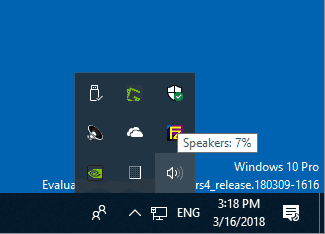
- ఫలితం ఈ క్రింది విధంగా ఉంటుంది.
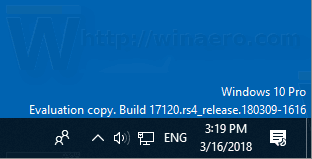
విధానం # 2
ఫైల్ ఎక్స్ప్లోరర్ అనువర్తనాన్ని పున art ప్రారంభించండి
కొన్నిసార్లు, టాస్క్బార్లో చిహ్నం కనిపించేలా ఎక్స్ప్లోరర్.ఎక్స్ ప్రాసెస్ను పున art ప్రారంభించడం సరిపోతుంది. ఎక్స్ప్లోరర్ షెల్ నుండి నిష్క్రమించడానికి విండోస్ అనేక రహస్య మార్గాలను అందిస్తుంది. వాటి గురించి ప్రతిదీ తెలుసుకోవడానికి క్రింది కథనాలను చూడండి:
- విండోస్లో ఎక్స్ప్లోరర్ షెల్ను సరిగ్గా ఎలా పున art ప్రారంభించాలి
- విండోస్ 10 లో పున art ప్రారంభించు ఎక్స్ప్లోరర్ సందర్భ మెనుని జోడించండి
టాస్క్ మేనేజర్తో ఫైల్ ఎక్స్ప్లోరర్ను పున art ప్రారంభించడం చాలా సులభం.
- తెరవండి టాస్క్ మేనేజర్ అనువర్తనం .
- ఇది క్రింది విధంగా కనిపిస్తే, దిగువ కుడి మూలలోని 'మరిన్ని వివరాలు' లింక్ను ఉపయోగించి పూర్తి వీక్షణకు మార్చండి.
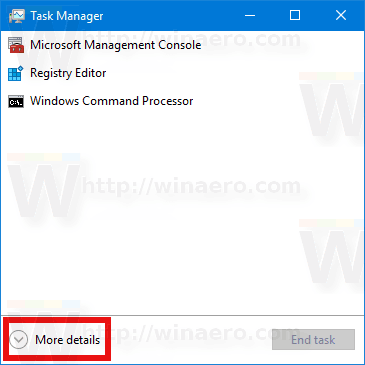
- 'ప్రాసెసెస్' టాబ్లోని 'విండోస్ ఎక్స్ప్లోరర్' అనువర్తనానికి క్రిందికి స్క్రోల్ చేయండి. దాన్ని ఎంచుకోండి.
- దిగువ-కుడి మూలలోని 'ఎండ్ టాస్క్' బటన్ 'పున art ప్రారంభించు' గా మారుతుంది. లేదా 'విండోస్ ఎక్స్ప్లోరర్' పై కుడి క్లిక్ చేసి, పున art ప్రారంభించు ఎంచుకోండి.
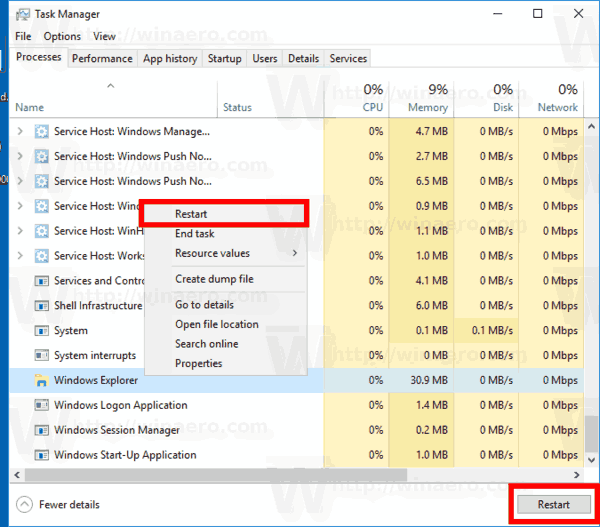
ఆ తరువాత, సిస్టమ్ ట్రేలో వాల్యూమ్ ఐకాన్ కనిపిస్తుందో లేదో చూడండి.
విధానం # 3
సెట్టింగులలో వాల్యూమ్ చిహ్నాన్ని ప్రారంభించండి
సెట్టింగ్ల అనువర్తనంలో వాల్యూమ్ చిహ్నాన్ని నిలిపివేయవచ్చు. మీరు దాన్ని అక్కడ నిలిపివేయలేదని నిర్ధారించుకోండి.
- సెట్టింగులను తెరవండి .
- వ్యక్తిగతీకరణ - టాస్క్బార్కు వెళ్లండి.
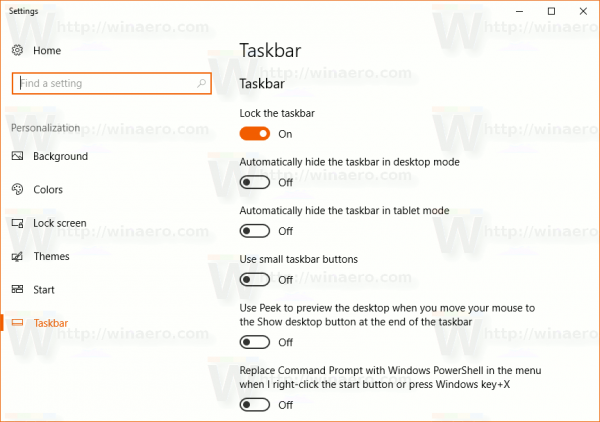
- కుడి వైపున, నోటిఫికేషన్ ఏరియా కింద 'సిస్టమ్ చిహ్నాలను ఆన్ లేదా ఆఫ్ చేయండి' లింక్పై క్లిక్ చేయండి.
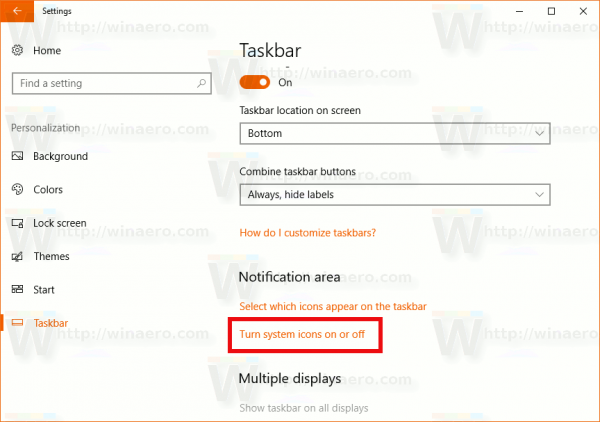
- తదుపరి పేజీలో, వాల్యూమ్ ఎంపికను ప్రారంభించండి.
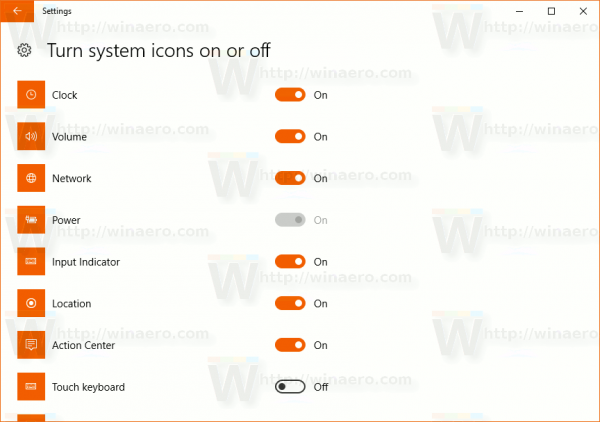
క్రింది కథనాలను చూడండి:
స్నాప్చాట్లో గంటగ్లాస్ ఎంతకాలం ఉంటుంది
- విండోస్ 10 లో ట్రేలో సిస్టమ్ చిహ్నాలను చూపించండి లేదా దాచండి
- విండోస్ 10 లో అన్ని ట్రే చిహ్నాలను ఎల్లప్పుడూ చూపించు
ఏమీ సహాయం చేయకపోతే, మీరు రిజిస్ట్రీలో సిస్టమ్ ట్రే ప్రాంతం యొక్క ఎంపికలను రీసెట్ చేయడానికి ప్రయత్నించవచ్చు.
విధానం # 4
రిజిస్ట్రీలో సిస్టమ్ ట్రే చిహ్నాలను రీసెట్ చేయండి
- రన్ డైలాగ్ను తెరవడానికి కీబోర్డ్లో విన్ + ఆర్ కీలను కలిసి నొక్కండి మరియు కింది వాటిని రన్ బాక్స్లో టైప్ చేయండి:
regedit
ఇది తెరుచుకుంటుంది రిజిస్ట్రీ ఎడిటర్ అనువర్తనం మీ కోసం.
- ఇప్పుడు, Ctrl + Shift ని నొక్కి పట్టుకోండి, ఆపై టాస్క్బార్పై కుడి క్లిక్ చేయండి. మీరు క్రొత్త అంశాన్ని చూస్తారుఎక్స్ప్లోరర్ నుండి నిష్క్రమించండి. దాన్ని క్లిక్ చేయండి.
 ఎగ్జిట్ ఎక్స్ప్లోరర్ కమాండ్ గురించి మరిన్ని వివరాల కోసం, కింది కథనాన్ని చూడండి: విండోస్లో ఎక్స్ప్లోరర్ షెల్ను సరిగ్గా ఎలా పున art ప్రారంభించాలి .
ఎగ్జిట్ ఎక్స్ప్లోరర్ కమాండ్ గురించి మరిన్ని వివరాల కోసం, కింది కథనాన్ని చూడండి: విండోస్లో ఎక్స్ప్లోరర్ షెల్ను సరిగ్గా ఎలా పున art ప్రారంభించాలి . - ఇప్పుడు, రిజిస్ట్రీ ఎడిటర్కు తిరిగి వెళ్ళు.
కింది రిజిస్ట్రీ కీకి వెళ్ళండి:HKEY_CURRENT_USER సాఫ్ట్వేర్ తరగతులు స్థానిక సెట్టింగ్లు సాఫ్ట్వేర్ మైక్రోసాఫ్ట్ విండోస్ కరెంట్వర్షన్ ట్రే నోటిఫై
- కుడి పేన్లో, తొలగించండి ఐకాన్ స్ట్రీమ్స్ రిజిస్ట్రీ విలువ.
- ఇప్పుడు తొలగించండి PastIconsStream రిజిస్ట్రీ విలువ.
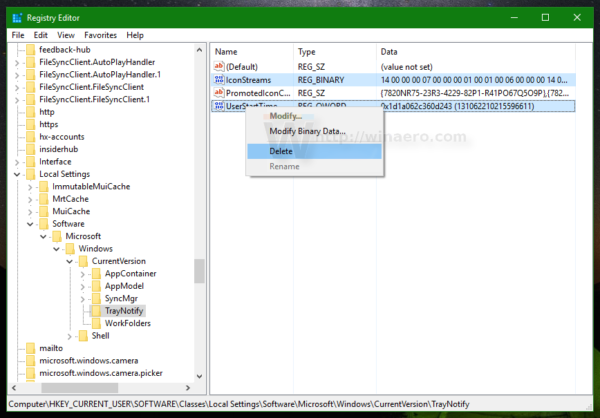
- Ctrl + Shift + Esc ని నొక్కండి టాస్క్ మేనేజర్ను తెరవండి . టాస్క్ మేనేజర్లో ఫైల్ -> కొత్త టాస్క్ మెను ఐటెమ్ను ఉపయోగించండి. టైప్ చేయండిఎక్స్ప్లోరర్'క్రొత్త టాస్క్ సృష్టించు' డైలాగ్లో మరియు డెస్క్టాప్ను పునరుద్ధరించడానికి ఎంటర్ నొక్కండి.
చివరగా, గ్రూప్ పాలసీతో వాల్యూమ్ చిహ్నం నిలిపివేయబడిందో లేదో మీరు తనిఖీ చేయాలి.
విధానం # 5
స్థానిక సమూహ విధాన పరిమితుల కోసం తనిఖీ చేయండి
- తెరవండి రిజిస్ట్రీ ఎడిటర్ .
- కింది రిజిస్ట్రీ కీకి వెళ్ళండి:
HKEY_CURRENT_USER సాఫ్ట్వేర్ Microsoft Windows CurrentVersion విధానాలు Explorer
చిట్కా: చూడండి ఒక క్లిక్తో కావలసిన రిజిస్ట్రీ కీకి ఎలా వెళ్లాలి .
- కుడి వైపున, 32-బిట్ DWORD విలువ కోసం చూడండి HideSCAVolume .
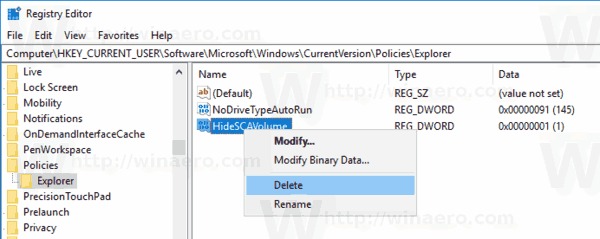
- విలువను తొలగించండి.
- విండోస్ 10 ను పున art ప్రారంభించండి .
GUI ని ఉపయోగించడం
మీరు విండోస్ 10 ప్రో, ఎంటర్ప్రైజ్ లేదా విద్యను నడుపుతుంటే ఎడిషన్ , మీరు పైన పేర్కొన్న ఎంపికలను GUI తో కాన్ఫిగర్ చేయడానికి లోకల్ గ్రూప్ పాలసీ ఎడిటర్ అనువర్తనాన్ని ఉపయోగించవచ్చు.
- మీ కీబోర్డ్లో విన్ + ఆర్ కీలను కలిసి నొక్కండి మరియు టైప్ చేయండి:
gpedit.msc
ఎంటర్ నొక్కండి.
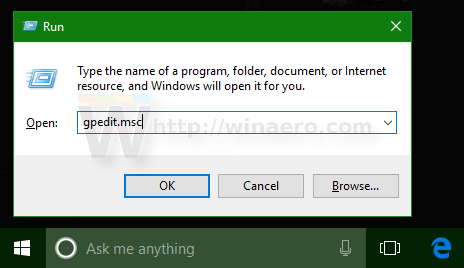
- గ్రూప్ పాలసీ ఎడిటర్ తెరవబడుతుంది. వెళ్ళండివినియోగదారు కాన్ఫిగరేషన్> అడ్మినిస్ట్రేటివ్ టెంప్లేట్లు> ప్రారంభ మెను మరియు టాస్క్బార్.
- విధాన ఎంపికను సెట్ చేయండివాల్యూమ్ నియంత్రణను తొలగించండికుకాన్ఫిగర్ చేయబడలేదు.
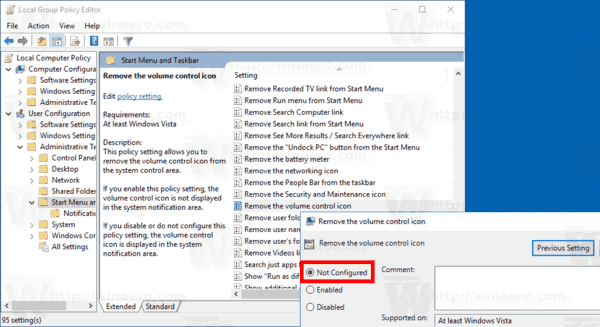
- విండోస్ 10 ను పున art ప్రారంభించండి .
అంతే.





![కంటైనర్ ఏజెంట్ 2 ఆండ్రాయిడ్ అంటే ఏమిటి [వివరించారు]](https://www.macspots.com/img/mobile/66/what-is-container-agent2-android.png)



